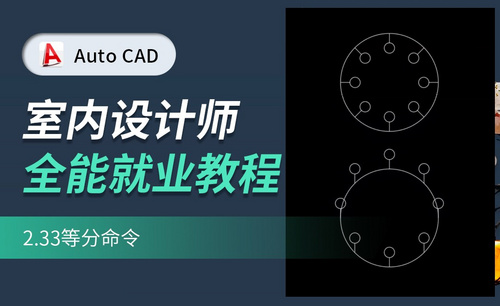CAD分解命令如何操作?
发布时间:2021年07月06日 15:37
关于CAD软件我们介绍过很多操作,像是基础的圆角,倒圆角操作,难度高一点的文字标注,角度标注,今天我们学习一下CAD分解命令,CAD分解命令是分解任意图形,分成线以便于修改。通俗来讲,如果图形是一个块以及一个整体,按照要求编辑各个线条,可以使用分解命令,进行处理,简单的步骤是选择分解,选择对象点击空格确定。
步骤如下:
1.首先打开CAD软件,新建空白的文件,在右侧工具栏中点击分解的命令图标,或者可以使用快捷键命令x,还可以选择修改选项下的分解,这几种方法都是可以激活分解命令。
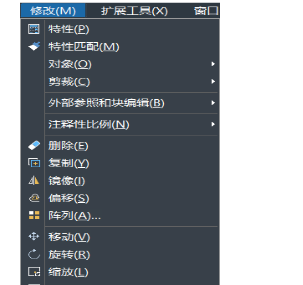
2.我们以矩形为例,输入矩形快捷键“REC”,激活矩形命令,指定其中的第一个角点,左键点击,再指定另一角点,左键单击。
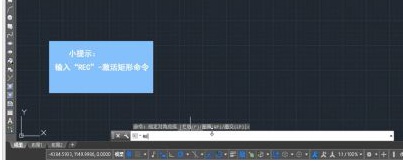
3.左键点击矩形,然后拖动夹点,可以看到整个矩形的相关变化。左键点击指定第一个角点,左键点击指定另一个角点。点击“修改”,点击“分解”,左键单击需要分解的图形,点击回车键,拉动图形即可查看。
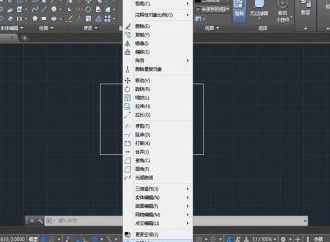
今天我们介绍了关于CAD分解命令的知识,我们可以对图形图案进行分解操作,方便接下来的细节处理。CAD的操作有很多专业性较强的知识,大家要记得课下练习,需要的话可以重复观看小编的课程进行整理与巩固,大家要学会总结自己的思路,有针对性的掌握CAD软件。
本篇文章使用以下硬件型号:联想小新Air15;系统版本:win10;软件版本:cad 2016。